Ekran dotykowy
Oprócz deski rozdzielczej pojazd Model S jest wyposażony w przedni i tylny ekran dotykowy.
Ekran dotykowy umożliwia sterowanie wieloma funkcjami, które w tradycyjnych samochodach obsługuje się za pomocą fizycznych przycisków (dotyczy to na przykład ustawień ogrzewania i klimatyzacji w kabinie, świateł itp.). Ekran dotykowy służy także do sterowania multimediami, nawigacji, korzystania z funkcji rozrywki oraz dostosowywania pojazdu Model S do swoich preferencji. Często używane elementy sterujący na ekranie dotykowym można obsługiwać poleceniami głosowym, bez użycia rąk (patrz Polecenia głosowe).
Ponowne uruchomienie ekranu dotykowego może pomóc w sytuacji, gdy przestanie on reagować lub zacznie działać nieprawidłowo (patrz Ponowne uruchamianie ekranu dotykowego).

- Nawigacja: Pozwala zmienić orientację mapy, znaleźć miejsce docelowe lub wyznaczyć do niego trasę, a także zmienić ustawienia nawigacji (patrz Mapy i nawigacja).
- Pasek stanu: Elementy sterujące i informacje o stanie pojazdu dostępne na górnym pasku (patrz Ikony na górnym pasku stanu).
- Pasek trybu jazdy: pozwala włączyć położenie postojowe oraz tryby jazdy do przodu i do tyłu lub tryb neutralny. Pasek wybierania trybu jazdy jest zawsze wyświetlany na ekranie dotykowym po dotknięciu pozycji Sterowanie. (Patrz Zmiana biegów.)
-
Sterowanie: umożliwia obsługę różnych funkcji i dostosowanie pojazdu Model S do swoich preferencji. Na mapie ukaże się ekran Sterowanie. Dotknij opcji na ekranie Sterowanie, aby wyświetlić różne ustawienia i preferencje powiązane z wybraną opcją.
Aby znaleźć określone ustawienie, dotknij Szukaj w górnej części ekranu Sterowanie. Wprowadzaj zmiany bezpośrednio w wynikach lub dotknij łącza, aby przejść do odpowiedniej opcji w menu Sterowanie.
UwagaMożesz również uzyskać dostęp do menu Sterowanie, dotykając dowolnego miejsca w skrajnej części ekranu dotykowego od strony kierowcy i przesuwając palec, aby otworzyć.UwagaWiele elementów sterujących pojazdu, ustawień i preferencji (takich jak układ klimatyzacji, multimedia i nawigacja) można regulować bez użycia rąk za pomocą poleceń głosowych (patrz Polecenia głosowe).UwagaPoprzez długie naciśnięcie przycisku można także przesłać opinię na temat ekranu dotykowego. - Sterowanie klimatyzacją (kierowca): Strzałka w prawo i lewo służą do podwyższania/obniżania temperatury w kabinie. Dotknij opcji Oddzielnie, aby wyświetlać oddzielnie elementy sterujące kierowcy i pasażera. Dotknięcie ikony wentylatora pozwala dostosować ustawienia klimatyzacji (patrz Elementy sterujące klimatyzacji). System sterowania klimatyzacją wyświetla kiedy dla elementów sterujących temperaturą została włączona opcja Oddzielnie, mająca na celu rozdzielenie elementów sterujących kierowcy i pasażera.
- Moje aplikacje: Aby uzyskać dostęp do często używanych aplikacji i elementów sterujących za jednym dotknięciem, możesz wybrać elementy wyświetlane w tym miejscu. Patrz Dostosowywanie obszaru Moje aplikacje.
-
Interfejs uruchamiania aplikacji: Dotknij interfejsu uruchamiania aplikacji, aby otworzyć zasobnik aplikacji. Następnie dotknij dowolnej aplikacji, aby ją otworzyć. Wybrana aplikacja wyświetli się nad mapą. Aby zamknąć aplikację, przeciągnij ją w dół.UwagaOdtwarzacza multimedialnego nie można całkowicie zamknąć. Przeciągnięcie go w dół spowoduje wyświetlenie odtwarzacza Miniplayer, który pokazuje odtwarzaną ścieżkę oraz umożliwia zatrzymanie/wznowienie odtwarzania i wybór poprzedniej/następnej ścieżki.
- Ostatnie aplikacje: Pokazuje ostatnio używane aplikacje. Liczba wyświetlanych ostatnio używanych aplikacji zależy od tego, ile aplikacji dodano do obszaru Moje aplikacje. Jeśli do obszaru Moje aplikacje zostanie dodana maksymalna liczba aplikacji, wyświetlane będą tylko najnowsze aplikacje.
- Sterowanie klimatyzacją (pasażer): Wyświetla się, gdy dla elementów sterujących temperaturą została włączona opcja Oddzielnie, mająca na celu rozdzielenie elementów sterujących kierowcy i pasażera.
- Regulacja głośności: Umożliwia sterowanie poziomem dźwięku odtwarzacza multimedialnego i połączeń telefonicznych (patrz Regulacja głośności). Głośność wskazówek nawigacji jest ustawiana osobno (patrz Mapy i nawigacja).
- Odtwarzacz multimedialny: Patrz Multimedia.
Dostosowywanie obszaru Moje aplikacje
Aby uzyskać dostęp do często używanych aplikacji i elementów sterujących za jednym dotknięciem, można dostosować sposób wyświetlania w Moich aplikacjach na dolnym pasku ekranu dotykowego:
- Uruchom tryb dostosowywania, dotykając w obszarze Moje aplikacje dowolnej aplikacji i przytrzymując ją lub dotykając dowolnego elementu sterującego i przytrzymując go. Jeśli ten obszar jest pusty, dotknij interfejsu uruchamiania aplikacji.
- Przeciągnij dowolną aplikację lub element sterujący z zasobnika aplikacji do Moich aplikacji na dolnym pasku.UwagaOgrzewanie siedzeń wybrane z zasobnika aplikacji wyświetla się obok temperatury, a nie w obszarze Moje aplikacje.
Ikony na górnym pasku stanu
Wyskakujące komunikaty i ostrzeżenia dotyczące pojazdu
W dolnej części ekranu dotykowego wyświetlają się wyskakujące komunikaty. Na przykład przypomnienie dotyczące niezapiętego pasa bezpieczeństwa przy zajętym siedzeniu, alert o połączeniu przychodzącym, wiadomość tekstowa (jeżeli dotyczy) oraz polecenia głosowe (jeżeli są używane). W stosownych przypadkach należy dotknąć odpowiednich opcji widocznych przy tych komunikatach (np. aby odebrać/odrzucić połączenie telefoniczne, wybrać opcję z menu reflektorów itp.). Aby odrzucić komunikat, przeciągnij po nim palcem w dół.

Jeśli na ekranie dotykowym pojazdu pojawi się ostrzeżenie, dotknij przycisku Dowiedz się więcej, aby uzyskać więcej informacji na temat ostrzeżenia i sposobu jego rozwiązania. Listę alertów i powiadomień dotyczących pojazdów można wyświetlić, dotykając ikony dzwonka u góry opcji Sterowanie.
Ponowne uruchamianie ekranu dotykowego
Można ponownie uruchomić ekran dotykowy, jeśli nie reaguje lub działa w sposób nietypowy.
- Włącz położenie postojowe.
- Naciśnij oba przyciski przewijania na wolant (lub kierownica) i przytrzymaj je, aż ekran dotykowy zmieni kolor na czarny. Wciśnięcie pedału hamulca podczas przytrzymywania przycisków przewijania nie ma na nic wpływu i nie jest wymagane.

- Po kilku sekundach pojawi się logo Tesla. Ekran uruchomi się ponownie po ok. 30 sekundach. Jeżeli po upływie kilku minut ekran nadal nie będzie reagować lub będzie działać nieprawidłowo, spróbuj wyłączyć i włączyć zasilanie pojazdu (jeśli to możliwe). Patrz Włączanie i wyłączanie zasilania pojazdu.
Odchylanie ekranu dotykowego (zależnie od wyposażenia)
Aby pochylić ekran dotykowy, przejdź do opcji Sterowanie, a następnie dotknij ikony wyświetlacza, aby wybrać żądane położenie.
Tylny ekran dotykowy
Tylny ekran dotykowy daje pasażerom na tylnych siedzeniach dostęp do następujących funkcji:
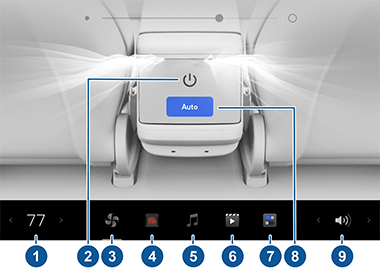
- Temperatura: Dotknij strzałek, aby zmniejszyć/zwiększyć temperaturę w kabinie.
- Zasilanie: Dotknij, aby włączyć lub wyłączyć tylny układ klimatyzacji.
- Tylny wentylator: Umożliwia włączenie i wyłączenie tylnego wentylatora, regulację jego prędkości i sterowanie kierunkiem tylnych nawiewów (patrz Regulacja przednich i tylnych nawiewów).
- Fotele: Steruj ogrzewaniem tylnych siedzeń i przesuwaj przednie siedzenie do przodu/do tyłu za pomocą strzałek.
- Multimedia: Odtwarzanie, wstrzymywanie, pomijanie lub przewijanie do tyłu odtwarzanego utworu (patrz Multimedia).
- Filmy: Daje dostęp do usług strumieniowego przesyłania filmów.
-
Ustawienia: Umożliwia sparowanie dwóch zestawów słuchawkowych Bluetooth, zmianę poziomu jasności lub oczyszczenie ekranu.UwagaPołącz słuchawki, aby używać słuchawek do słuchania audio z tylnego ekranu dotykowego. Pojazd obsługuje jednocześnie maksymalnie dwa urządzenia Bluetooth (np. jeden telefon i jeden zestaw słuchawkowy).UwagaNiektóre pojazdy, wyprodukowane w przybliżeniu do września 2021 roku, mogą wymagać dodatkowego osprzętu do współpracy ze słuchawkami bezprzewodowymi. Jeśli na ekranie dotykowym pojawia się ten komunikat, umów się na wizytę serwisową za pośrednictwem aplikacji mobilnej.
-
Automatycznie: Jeśli tryb Auto jest włączony i zostanie wykryty pasażer, ustawiona temperatura jest utrzymywana także w tylnej części kabiny. UwagaWybranie opcji Synchronizacja na zakładce powiązanej z tyłem pojazdu w elementach sterujących klimatyzacją przedniego ekranu dotykowego pozwala ustawić temperaturę w przedniej i tylnej części kabiny.
- Głośność: Dotknij, aby wyregulować głośność
Sterowanie tylnym ekranem z miejsca z przodu
Dostosowywanie ustawień wyświetlacza i dźwięku
Dotknij kolejno pozycji , aby dostosować ustawienia wyświetlacza do własnych preferencji.
- Wygląd: Dostosowanie jasności wyświetlacza: Dark lub Light. Po wybraniu opcji Auto ekran będzie się automatycznie przełączać w zależności od intensywności oświetlenia zewnętrznego.
- Redukcja niebieskiego światła: Po włączeniu tej funkcji wyświetlacz automatycznie dostosowuje się tak, aby używać cieplejszych kolorów w nocy.
- Jasność: Ręczne przeciągnięcie suwaka pozwala sterować poziomem jasności. W przypadku ustawienia trybu wyświetlacza na Auto ekran dotykowy bierze pod uwagę nie tylko warunki otoczenia, ale także preferencje użytkownika. Model S zapamiętuje na przykład, jakie ustawienia jasności wybrał użytkownik, a następnie odpowiednio się dostosowuje.
- Tryb czyszcz. ekranu: Po włączeniu tej opcji ekran ciemnieje i tymczasowo wyłącza się, co ułatwia jego wyczyszczenie. Aby wyjść z trybu czyszczenia ekranu, postępuj zgodnie z wyświetlanymi instrukcjami.
-
Język ekranu dotykowego: Pozwala wybrać język używany na ekranie dotykowym.UwagaModel S Zmiana języka jest możliwa tylko po wybraniu położenia postojowego. Po zmianie języka następuje niewielkie opóźnienie działania, ponieważ pojazd Model S wyłącza i ponownie włącza ekran dotykowy.
- Język rozpoznawania poleceń: Wybierz język, w którym będziesz wypowiadać polecenia głosowe.
-
Język nawigacji głosowej: Pozwala wybrać język, jakiego system nawigacji ma używać do obsługi wypowiadanych instrukcji.UwagaW przypadku języków wymagających pobrania wybierz język z listy rozwijanej, aby zainicjować pobieranie (wymagane połączenie Wi-Fi).
- Zablokuj tylny wyświetlacz: Blokuje dostęp do tylnego ekranu dotykowego.
- Time: Pozwala wybrać 12- lub 24-godzinny format wyświetlania godziny.
- Format regionu (o ile dostępny): Pozwala wybrać region, aby zdefiniować konwencję formatu dat (mm dd rr/dd-mm-rr itp.) i separatora dziesiętnego (5.123, 5,123 itp.).
-
Wyświetlacz energii: Można wybrać wyświetlanie pozostałej energii i jednostek ładowania jako wartości procentowej pozostałej energii akumulatora lub jako szacunkowej odległości, jaką można przejechać. UwagaPrzybliżone dane na temat dostępnej energii mogą być tylko ogólną wskazówką przy przewidywaniu czasu, kiedy konieczne będzie naładowanie akumulatora. Na zużycie energii wpływa wiele czynników. Patrz Czynniki wpływające na zużycie energii.
- Dystans: Wybierz, czy chcesz wyświetlać wymiary w systemie metrycznym (km, cm itp.) czy imperialnym (mile, cale itp.).
- Temperatura: Wybór wyświetlania temperatury w stopniach Fahrenheita lub Celsjusza.
- Ciśnienie opon: Wybór wyświetlania ciśnienia w oponach w BAR lub PSI.
Oprócz dostosowania wyświetlacza można włączyć tryb Joe, aby zmniejszyć głośność wszystkich dzwonków, które nie są związane z krytycznymi kwestiami bezpieczeństwa. W celu włączenia dotknij kolejno pozycji .
Nazwa pojazdu
Aby jeszcze bardziej spersonalizować Twój pojazd, możesz nadać mu nazwę. Dotknij kolejno pozycji po prawej stronie ekranu dotykowego, poniżej wizualizacji pojazdu Model S. Jeśli Twój pojazd ma już nadaną nazwę, dotknij obecnej nazwy, aby ją zmienić. W wyświetlonym oknie wprowadź nową nazwę i dotknij Zapisz. Nazwa pojazdu Model S będzie widoczna także w aplikacji mobilnej Tesla.














